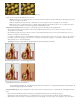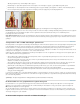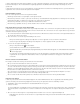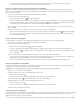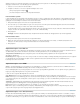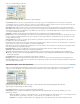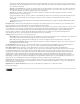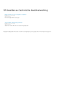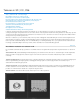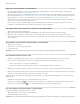Operation Manual
U kunt de kleurentabel in het dialoogvenster Opslaan voor web en apparaten gebruiken als u de kleuren in geoptimaliseerde GIF- en PNG 8-
bestanden wilt aanpassen. Als u het aantal kleuren terugbrengt, blijft vaak de beeldkwaliteit behouden, terwijl de bestandsgrootte wordt
gereduceerd.
U kunt kleuren aan de tabel toevoegen, eruit verwijderen, geselecteerde kleuren verschuiven naar webveilige kleuren en geselecteerde kleuren
vergrendelen om te voorkomen dat ze uit het palet worden verwijderd.
Een kleurentabel sorteren
Kies een sorteervolgorde in het menu van het palet Kleurentabel:
Met Niet gesorteerd wordt de oorspronkelijke sorteervolgorde hersteld.
Met Sorteren op kleurtoon sorteert u op de locatie van de kleur op de standaardkleurenschijf (uitgedrukt in een aantal graden van 0 tot 360).
Neutrale kleuren hebben een kleurtoon met de waarde 0 en staan bij de rode kleurtonen.
Met Sorteren op luminantie sorteert u op de lichtheid of helderheid van een kleur.
Met Sorteren op populariteit sorteert u op de mate waarin de kleur voorkomt in de afbeelding.
Een nieuwe kleur toevoegen aan de kleurentabel
U kunt kleuren toevoegen die niet voorkomen in de oorspronkelijke kleurentabel. Als u een kleur aan een dynamische tabel toevoegt, wordt de
kleur die het meest op de nieuwe kleur lijkt, verschoven naar de nieuwe kleur. Als u een kleur aan een vaste of eigen tabel toevoegt, wordt een
aanvullende kleur aan het palet toegevoegd.
1. Als er momenteel kleuren in de kleurentabel zijn geselecteerd, kiest u Alle kleuren deselecteren in het menu van het palet Kleurentabel om
de selectie van de kleuren op te heffen.
2. Kies een kleur door een van de volgende handelingen uit te voeren:
Klik op het vak Kleur pipet in het dialoogvenster Opslaan voor web en apparaten en kies een kleur in de kleurenkiezer.
Selecteer het gereedschap Pipet in het dialoogvenster Opslaan voor web en apparaten en klik op de afbeelding.
3. Voer een van de volgende handelingen uit:
Klik op de knop Nieuwe kleur in de kleurentabel.
SelecteerNieuwe kleur in het menu van het palet Kleurentabel.
Houd Ctrl (Windows) of Command (Mac OS) ingedrukt terwijl u een nieuwe kleur toevoegt als u in de kleurentabel wilt overschakelen
naar een eigen palet.
De nieuwe kleur wordt in de kleurentabel weergegeven met een wit vierkantje in de rechterbenedenhoek dat aangeeft dat de kleur is
vergrendeld. Als het een dynamische kleurentabel is, wordt de oorspronkelijke kleur linksboven weergegeven en de nieuwe kleur
rechtsonder.
Kleuren selecteren in de kleurentabel
Er verschijnt een witte rand rondom geselecteerde kleuren in de kleurentabel.
Klik op een kleur in de kleurentabel om de kleur te selecteren.
Als u meerdere kleuren wilt selecteren in de kleurentabel, klikt u op deze kleuren terwijl u Shift ingedrukt houdt. Alle kleuren in de rijen tussen
de eerste en tweede kleur die u hebt geselecteerd, worden geselecteerd. Om een niet-aanpalende groep kleuren te selecteren houdt u Ctrl
(Windows) of Command (Mac OS) ingedrukt en klikt u met de muis op elke kleur die u wilt selecteren. Het menu van het palet Kleurentabel
bevat bovendien een aantal opdrachten waarmee u kleuren kunt selecteren.
Als u een kleur in de voorvertoning wilt selecteren, klikt u in de voorvertoning met het gereedschap Pipet van Opslaan voor web en
apparaten. Selecteer aanvullende kleuren met de muis terwijl u Shift ingedrukt houdt.
Als u de selectie van alle kleuren wilt opheffen, kiest u Alle kleuren deselecteren in het menu van het palet Kleurentabel.
Een kleur verschuiven
U kunt een geselecteerde kleur in de Kleurentabel wijzigen in elke andere RGB-kleurwaarde. Als u de geoptimaliseerde afbeelding opnieuw
genereert, wordt de geselecteerde kleur gewijzigd in de nieuwe kleur op elke plaats waar deze in de afbeelding voorkomt.
1. Dubbelklik op de kleur in de kleurentabel om de standaardkleurkiezer weer te geven.
2. Selecteer een kleur.
De oorspronkelijke kleur verschijnt links boven in het kleurstaal en de nieuwe kleur rechtsonder. Het vierkantje rechts onder op het kleurstaal
geeft aan dat de kleur is vergrendeld. Als u een kleur verschuift naar een webveilige kleur, verschijnt een wit ruitje in het midden van het
staal.
3. Om een verschoven kleur terug in de oorspronkelijke kleur te herstellen voert u één van de volgende handelingen uit:
Dubbelklik op het staal met de verschoven kleur. De oorspronkelijke kleur wordt geselecteerd in de Kleurkiezer. Klik op OK om de kleur
te herstellen.